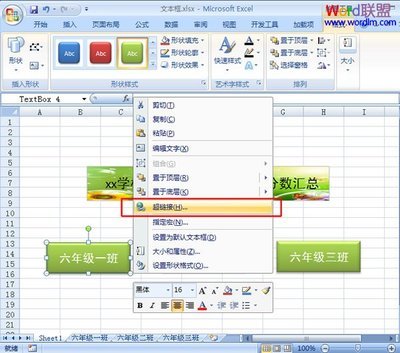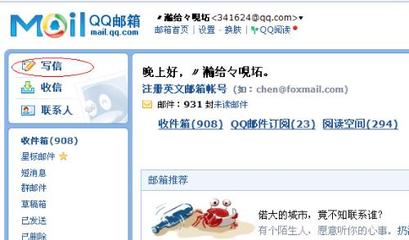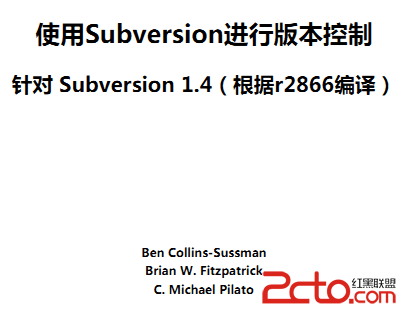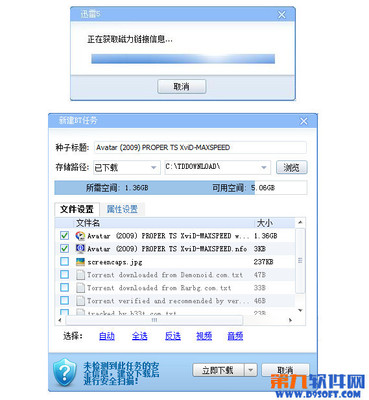在工作中经常要收发邮件?在网页上发邮件不方便?不懂如何设置Outlook2010邮件客户端?那就跟着小编学习如何设置outlook 2010吧,简单几步,马上就能接收到老板的加薪邮件啦。
如何使用outlook 2010发送和接收邮件――工具/原料MicrosoftOutlook2010
如何使用outlook 2010发送和接收邮件――方法/步骤如何使用outlook 2010发送和接收邮件 1、
打开Outlook 2010软件 ,依次点击文件->信息->添加账户,然后点击“电子邮件账户”,开始添加邮件账户。
如何使用outlook 2010发送和接收邮件 2、
点击“手动配置服器设置或其他服务器类型(M)”,然后点击“Internet 电子邮件(I)”。
如何使用outlook 2010发送和接收邮件 3、
在设置下一步之前,我们先在网页上登录邮箱,因为我们需要从这里找到相关信息。现在我成功登录了163邮箱,点击“设置”,然后点击“POP3/SMTP/IMAP”,找到POP3服务、SMTP服务、IMAP服务并打勾。然后,点击了解“了解更多”,下拉找到“网易163免费邮箱相关服务器信息”表。然后,请接着看下一步吧。
如何使用outlook 2010发送和接收邮件_如何使用outlook
如何使用outlook 2010发送和接收邮件 4、
回到第二步留下的页面,填入“你的姓名”,“电子邮件地址”。现在对照上一步的“服务器信息表”来填入信息吧,接收邮件服务使用的是pop3协议,所以填入pop.163.com。发送邮件服务使用的是SMTP协议,所以填入的是smtp.163.com。用户名填写的是 @ 前面的字段,Outlook会自动填写的,然后在密码框填入你的邮箱密码。到现在还不能点击下一步哦,点击右下角的“其他设置”。
如何使用outlook 2010发送和接收邮件 5、
点击“发送服务器”,勾选“我的发送服务器(SMTP)要求验证”,然后点击“高级”,勾选“在服务器上保留邮件的副本”否则的话,在网页上和服务器上就不保存你的邮件了,也就是仅在本地保存邮件而已。
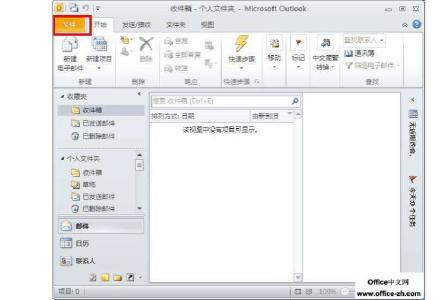
如何使用outlook 2010发送和接收邮件_如何使用outlook
如何使用outlook 2010发送和接收邮件 6、
点击确定->下一步,然后点击完成,这样我们就成功设置好Outlook啦。现在马上开始邮件的收发之旅吧。
如何使用outlook 2010发送和接收邮件 7、
我们在Outlook上点击“发送/接收”->“发送/接收所有文件夹”就可以实现收发邮件了。当然,你也可以设置自动收发,依次点击文件->选项->高级->接收发送,弹出设置框之后,在“安排自动发送/接收的时间间隔”的左边设置时间间隔,然后点击关闭。这样Outlook就可以在时间间隔之后自动收发邮件啦。最后,祝大家收发顺利!
如何使用outlook 2010发送和接收邮件_如何使用outlook
如何使用outlook 2010发送和接收邮件――注意事项如你觉得此的经验不错,可以点击下面的“大拇指”给予支持,也可以点击下面的“五角星”来收藏。觉得可以帮助朋友,还可点击右边角的“双箭头”分享,如果你也喜欢计算机网络技巧,可以点击关注哦!
图文原创。未经允许,请勿转载。
 爱华网
爱华网